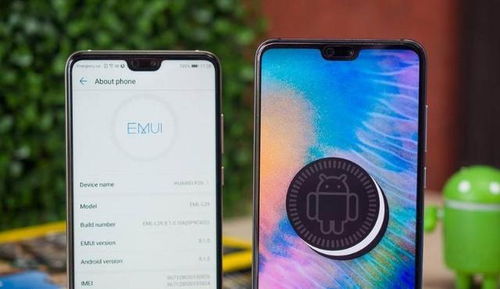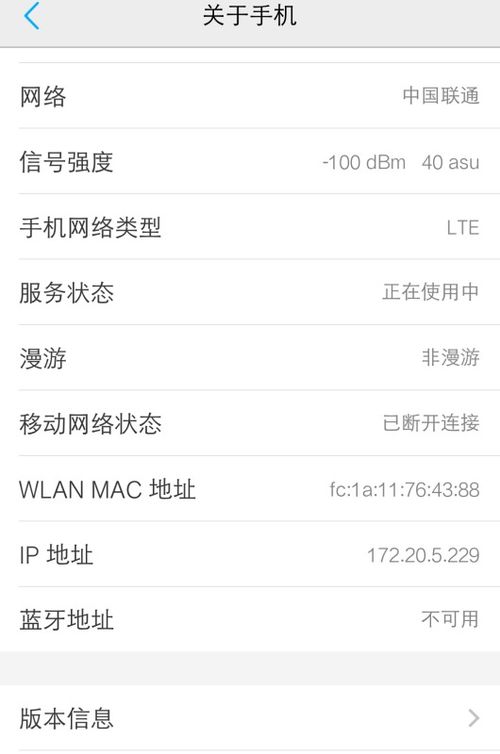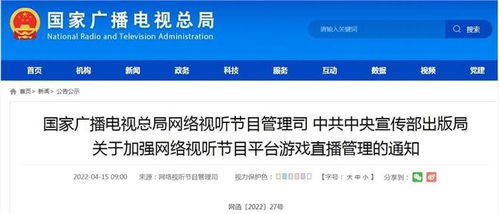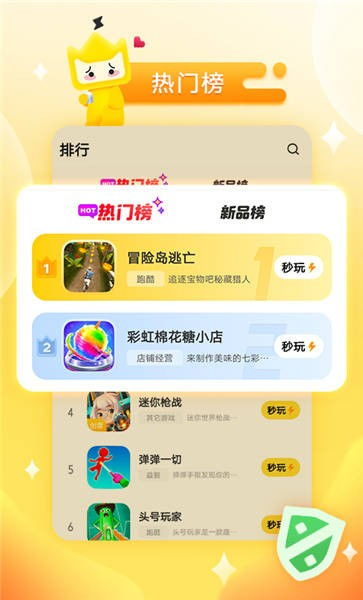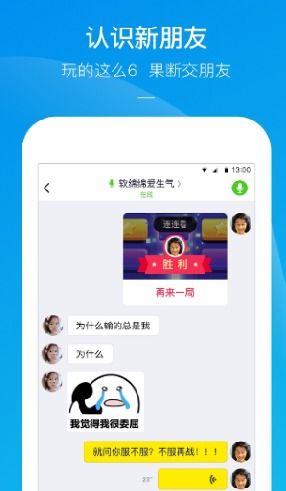旧电脑改安卓系统,开启新用途之旅
时间:2025-01-26 来源:网络 人气:
哎呀呀,家里的那台旧电脑,是不是已经默默地躺在角落里,成了个“古董”了呢?别急,别急,今天就来教你怎么给它来个华丽变身——旧电脑改安卓系统!想象一台老电脑,瞬间变成了能刷抖音、玩游戏、办公的“安卓小能手”,是不是很激动呢?那就赶紧跟着我,一起开启这场电脑改造之旅吧!
一、改造前的准备
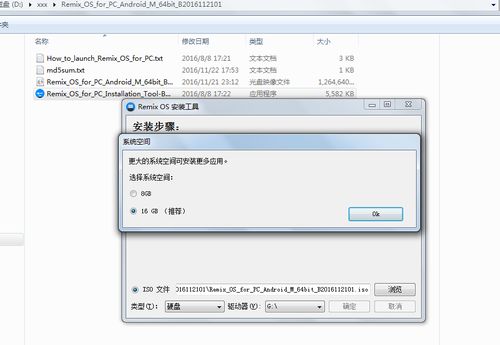
在开始之前,咱们得先准备好一些“工具”:
1. U盘:至少4GB的容量,用来制作启动盘。

2. 安卓系统镜像:可以从网上下载,比如PrimeOS、PhoenixOS等。
3. 刻录软件:比如UltraISO,用来将系统镜像刻录到U盘。
4. 电脑:当然,你得有一台旧电脑啦!
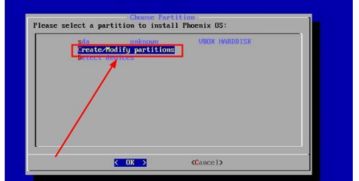
二、制作启动U盘
1. 下载系统镜像:打开浏览器,搜索你喜欢的安卓系统镜像,比如PrimeOS,然后下载。
2. 刻录镜像到U盘:将下载好的镜像文件用刻录软件刻录到U盘里。
3. 制作完成:U盘启动盘就制作好了,接下来就是给旧电脑装上它啦!
三、安装安卓系统
1. 重启电脑:将制作好的U盘插入电脑,然后重启电脑。
2. 进入BIOS设置:在开机时按下相应的按键进入BIOS设置界面(通常是F2、F10或delete键),将U盘设置为第一启动项。
3. 安装系统:重启电脑后,电脑会从U盘启动,进入安卓系统的安装界面。按照提示选择安装语言、分区等,然后点击安装按钮。
4. 等待安装完成:耐心等待,直到安装完成。
四、系统配置
1. 连接网络:安装完成后,连接网络,以便更新系统和下载应用。
2. 设置账户:根据提示设置账户信息,比如用户名、密码等。
3. 安装应用:打开应用商店,下载你喜欢的应用,比如抖音、微信等。
五、注意事项
1. 备份数据:在安装安卓系统之前,一定要备份电脑中的重要数据,以免丢失。
2. 硬件兼容性:有些旧电脑可能不支持某些硬件,比如独立显卡,安装前要确认一下。
3. 系统版本:选择合适的系统版本,比如PrimeOS,它对硬件要求相对较低,适合旧电脑。
六、改造后的惊喜
1. 办公利器:安卓系统支持各种办公软件,比如WPS、Office等,让你在电脑上也能轻松办公。
2. 娱乐达人:刷抖音、玩游戏、看电影,一台电脑就能满足你的娱乐需求。
3. 生活助手:安装一些生活应用,比如天气预报、购物助手等,让你的生活更加便捷。
怎么样,是不是觉得旧电脑改安卓系统很有趣呢?快来试试吧,让你的旧电脑焕发新生,继续陪伴你度过美好的时光!记得分享给你的朋友们哦!
相关推荐
教程资讯
系统教程排行